Die Farbkorrektur ist entscheidend für die Bildbearbeitung und kann den Unterschied zwischen einem mittelmäßigen und einem überzeugenden Foto ausmachen. In diesem Tutorial lernst du, wie du die Farbwerkzeuge in Capture One Pro effizient einsetzt, um beeindruckende Ergebnisse zu erzielen. Egal ob du ein Hobbyfotograf oder ein professioneller Bildbearbeiter bist, die richtige Anwendung dieser Werkzeuge kann deine Bilder zum Leben erwecken.
Wichtigste Erkenntnisse
- Die Verwendung der Pipette für den Weißabgleich verbessert die Farbtreue.
- Die Farbbalance ermöglicht eine gezielte Anpassung von Schatten, Mitteltönen und Lichtern.
- Schwarz-Weiß-Umwandlung kann durch die Anpassung der Farbempfindlichkeit optimiert werden.
Schritt-für-Schritt-Anleitung
1. Der Weißabgleich
Um den Weißabgleich in Capture One Pro durchzuführen, öffne das Bild, das du bearbeiten möchtest. Wähle in der Farbpalette die Option „Weißabgleich“, die sich auf der linken Seite des Bildschirms befindet. Du siehst eine Pipette, die du entweder durch einen Klick auswählen oder durch Drücken der Taste „W“ aktivieren kannst. Sieh zu, dass du einen neutralen Bereich im Bild auswählst, der normalerweise grau aussieht. Das könnte beispielsweise ein Bereich mit neutralem Grau oder ein heller bis dunkler Bereich sein. Der Schlüssel ist, sicherzustellen, dass der gewählte Bereich keinen Farbstich hat.
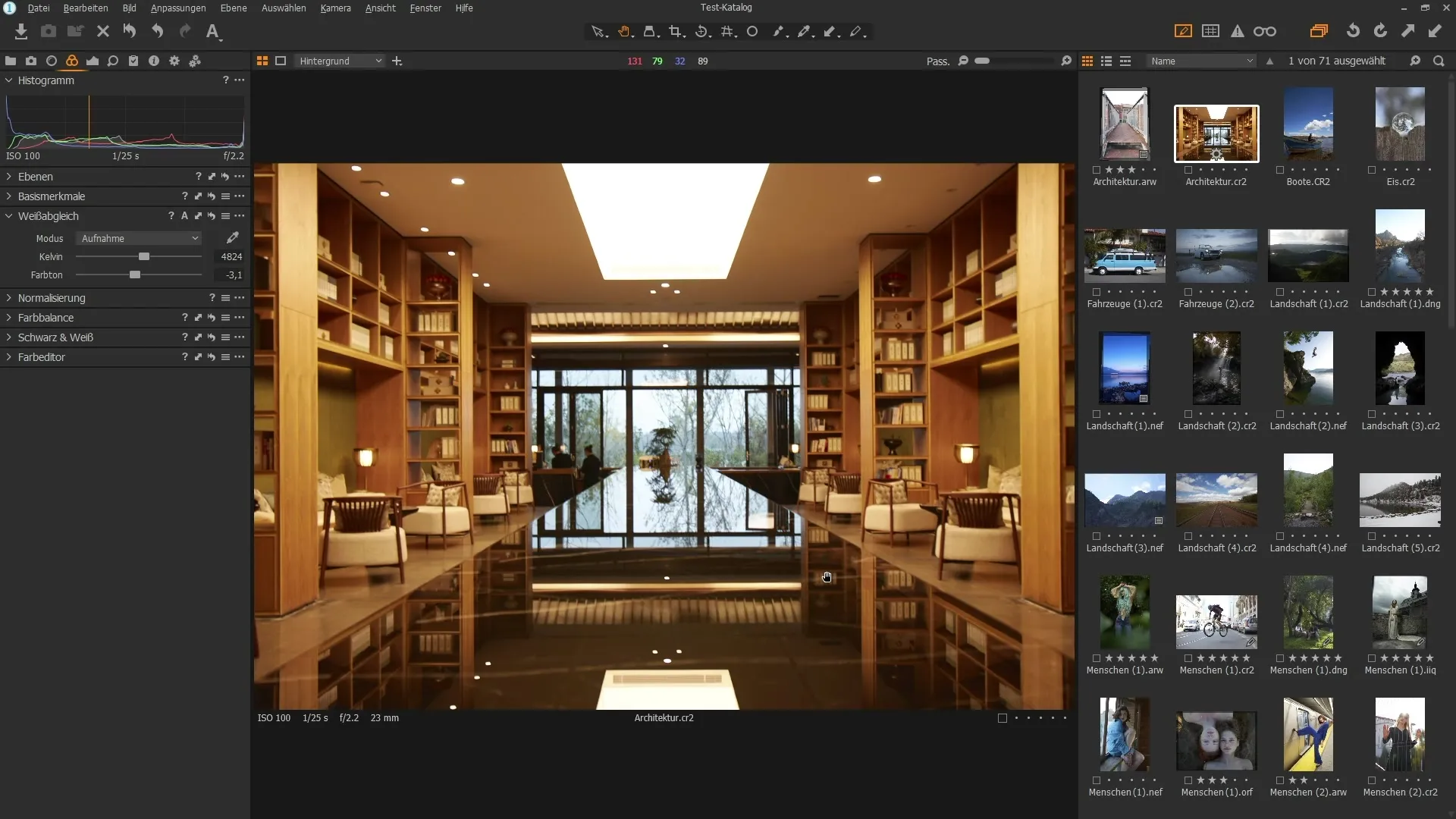
Klicke auf diesen Bereich, und du wirst feststellen, dass der Weißabgleich automatisch angewendet wird, was die Farbvielfalt in deinem Bild deutlich verbessert. Du kannst die Einstellungen auch manuell anpassen, um einen wärmeren oder kühleren Farbton zu erzielen. Stelle sicher, dass du mit der Auswahl zügig bist, sodass dein Bild die richtige Stimmung widerspiegelt.
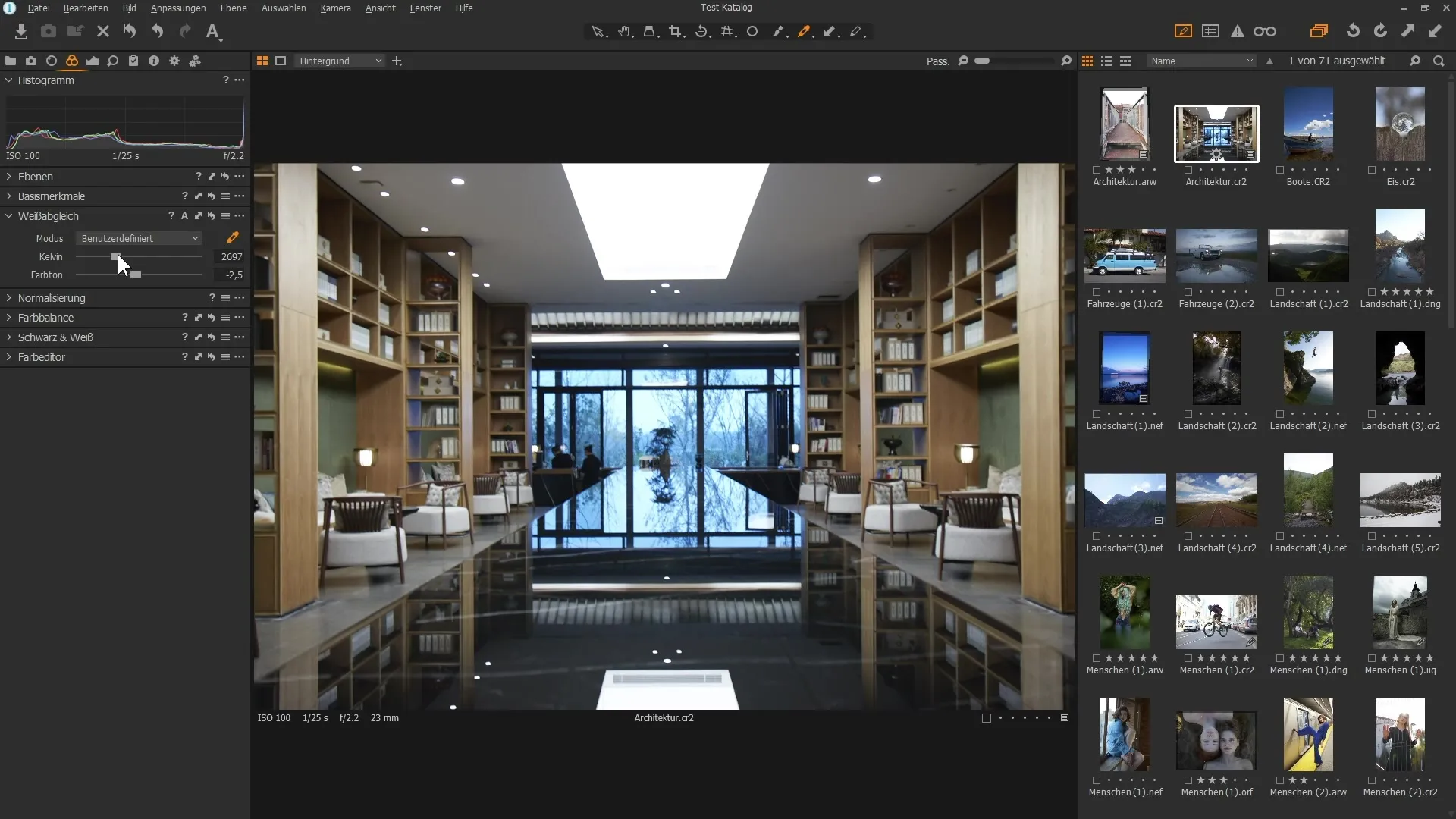
2. Verwendung einer Graukarte
Für optimalen Weißabgleich ist es sinnvoll, eine Graukarte während des Shootings zur Hand zu haben. Wenn du im Studio fotografierst, platziere die Graukarte zu Beginn des Shootings im Bild. Klicke anschließend mit der Pipette in Capture One Pro auf diese Graukarte, um den optimalen Weißabgleich zu erzielen. So kannst du für alle ähnlichen Aufnahmen in dieser Session einen konsistenten Farbton erreichen.
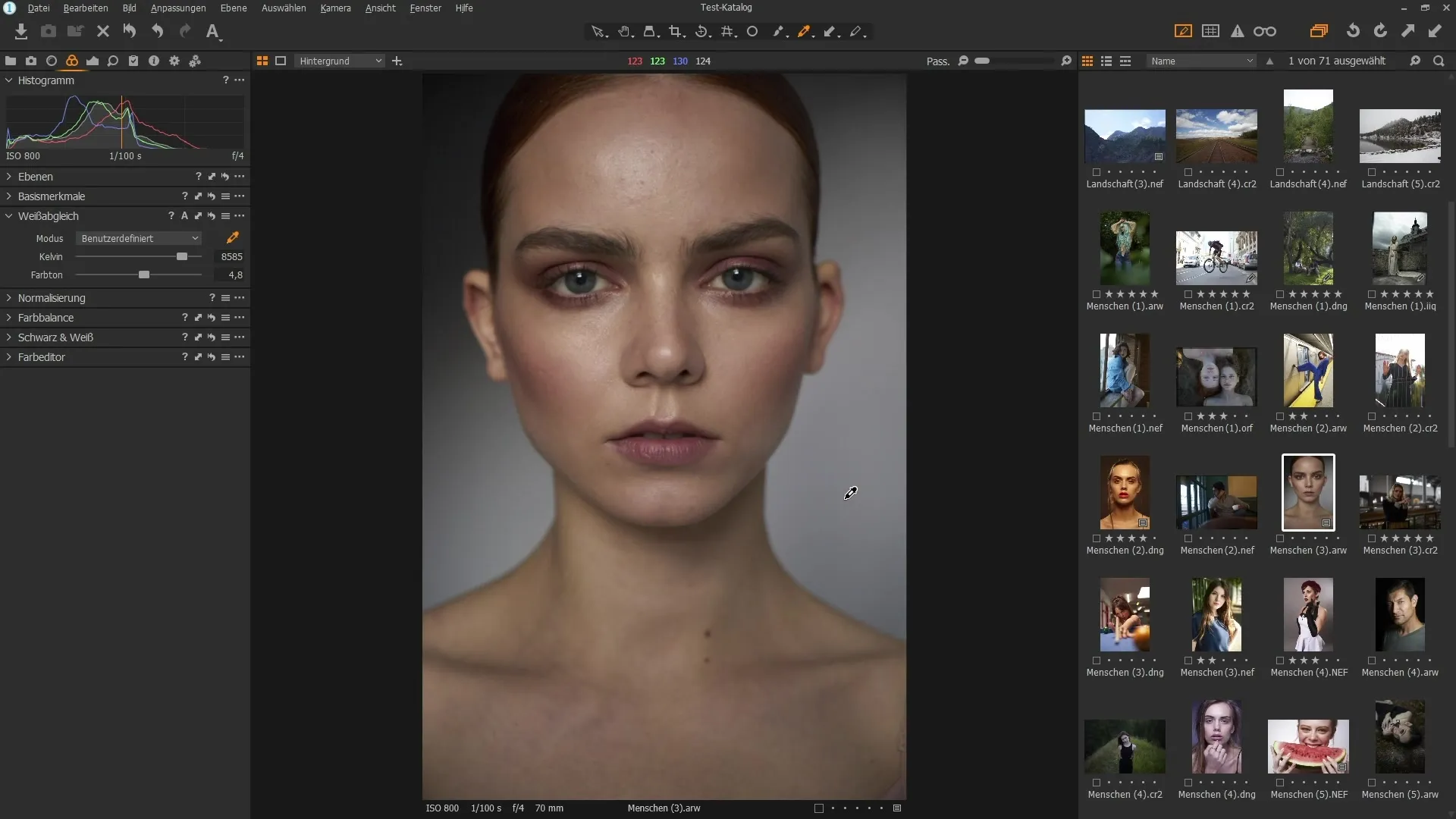
3. Farbbalance anpassen
Um die Farbbalance deines Bildes zu optimieren, gehe zur Farbbalance-Palette. Hier kannst du die dunklen, mittleren und hellen Bereiche beeinflussen. Zum Beispiel, wenn du die Schatten (dunklen Bereiche) bläulicher gestalten möchtest, ziehe den Regler für die Tiefen nach blau. Gleichzeitig kannst du die Mitteltöne wärmer gestalten, indem du den entsprechenden Regler nach gelb oder orange ziehst.
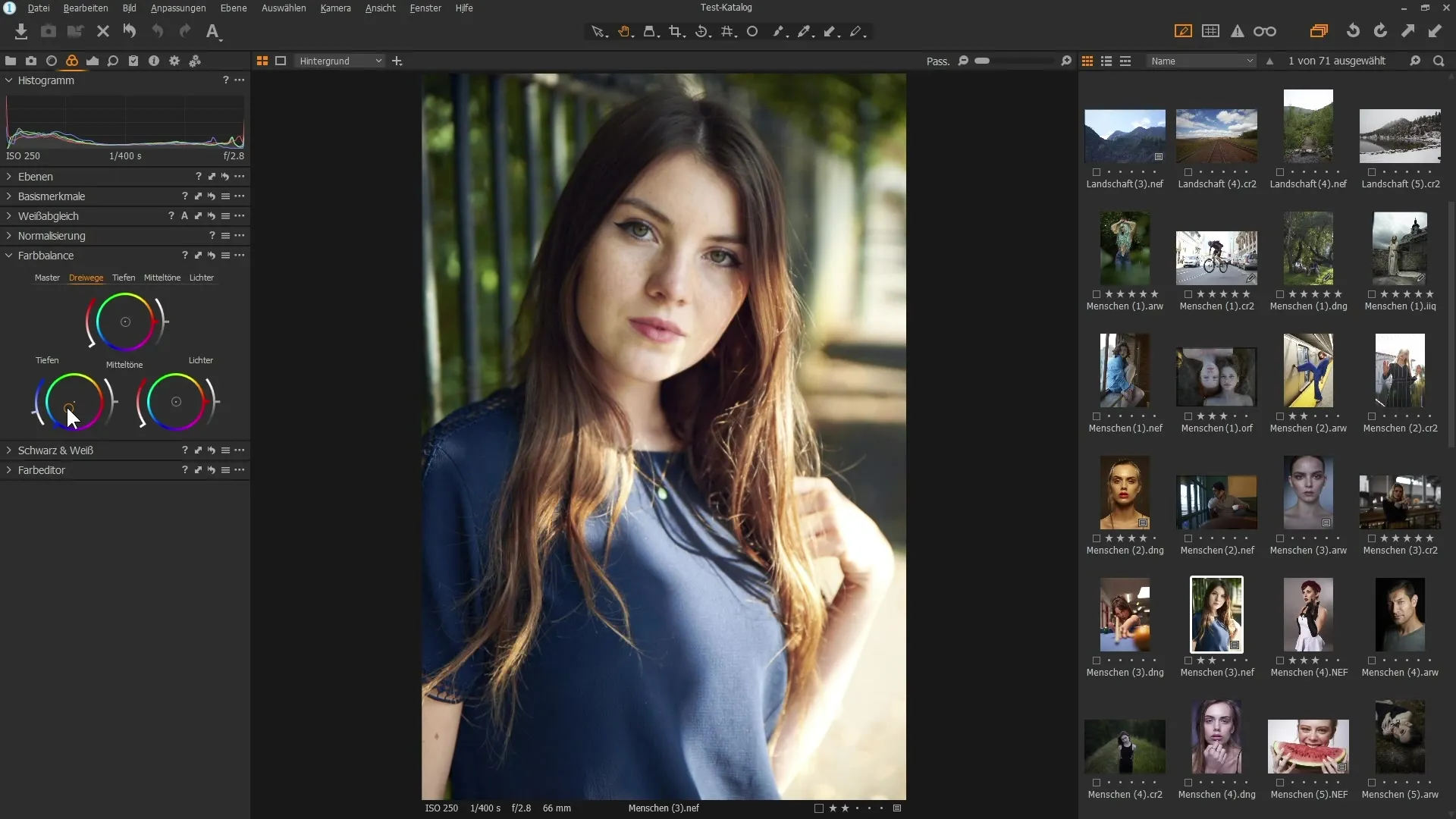
Um einen Vorher-Nachher-Vergleich zu sehen, halte die Alt-Taste gedrückt und klicke auf das Pfeilsymbol. So siehst du, wie sich die Anpassungen auf das Bild auswirken, und du kannst sicherstellen, dass es deinem gewünschten Look entspricht.
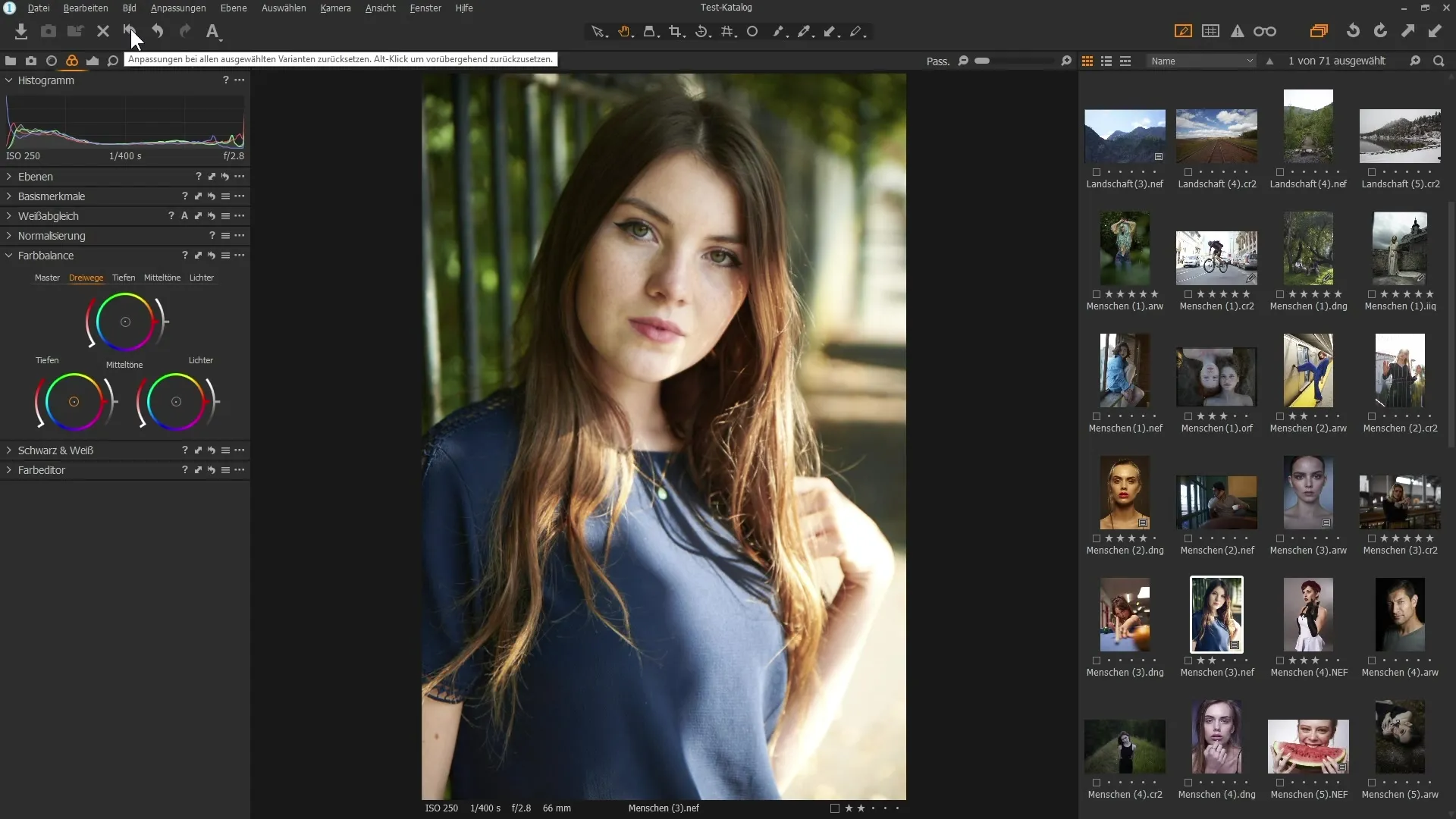
4. Sättigung steuern
Die Sättigung ist ein weiteres wichtiges Element in der Farbkorrektur. Du kannst die Sättigung für bestimmte Bildbereiche erhöhen oder verringern. Probiere aus, wie die Anpassung der Sättigung die Stimmung deines Bildes verändert. Eine gezielte Senkung oder Erhöhung kann oft entscheidend sein. Wenn die Anpassungen nicht wie gewünscht erscheinen, kannst du sie mit einem Doppelklick auf den Regler zurücksetzen.
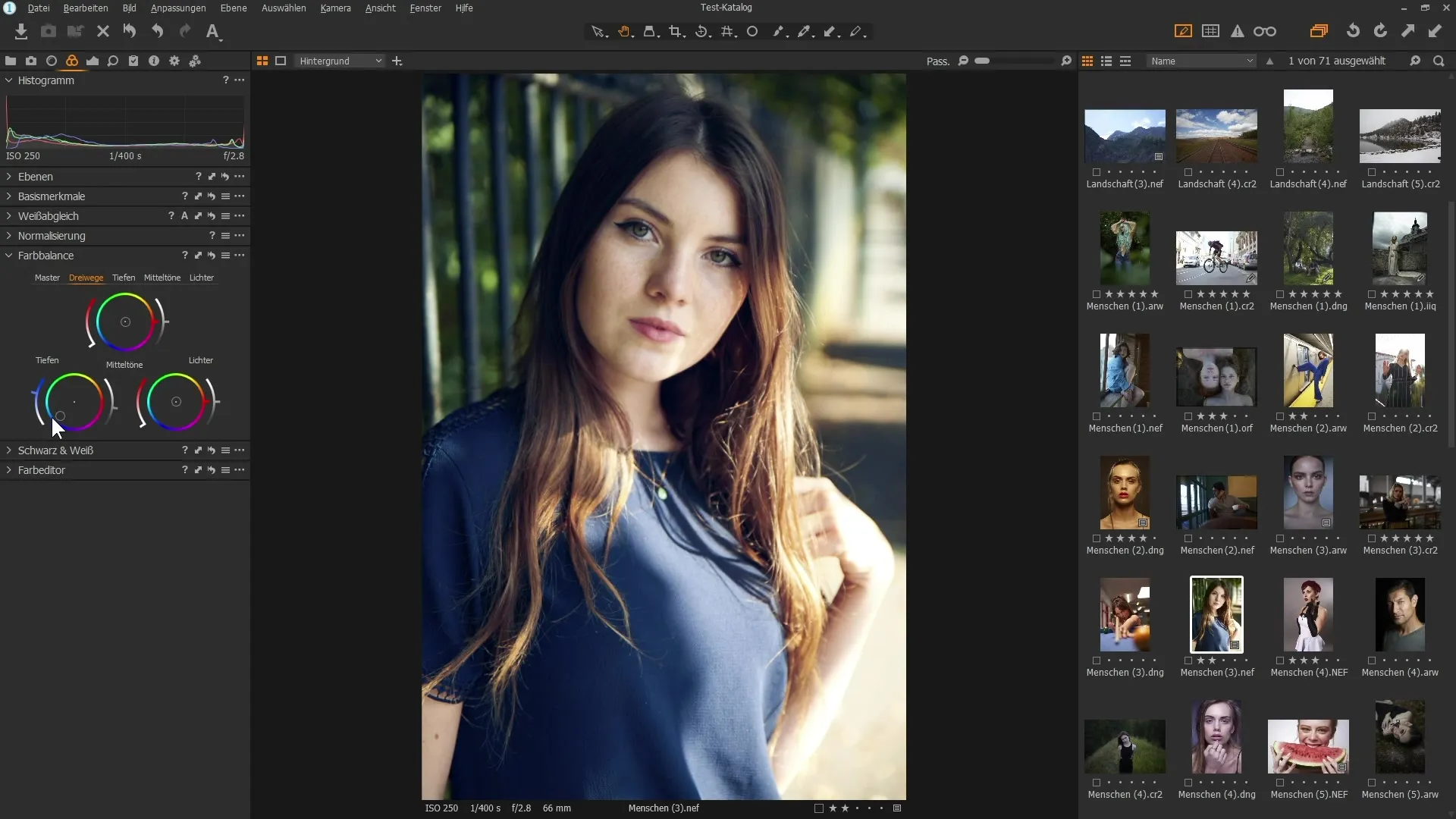
5. Schwarz-Weiß-Umwandlung
Für eine Schwarz-Weiß-Umwandlung benutze die Palette „Schwarz-Weiß“ und aktiviere die Option „Schwarz und Weiß“. Diese Umwandlung kann jedoch oft langweilig wirken. Um die Qualität der Schwarz-Weiß-Bilder zu steigern, kannst du die Farbempfindlichkeit anpassen. Experimentiere mit den Schiebereglern für Rot, Gelb, Grün, Cyan, Blau und Magenta, um die Kontraste und die Helligkeit deiner Schwarz-Weiß-Bilder zu optimieren.
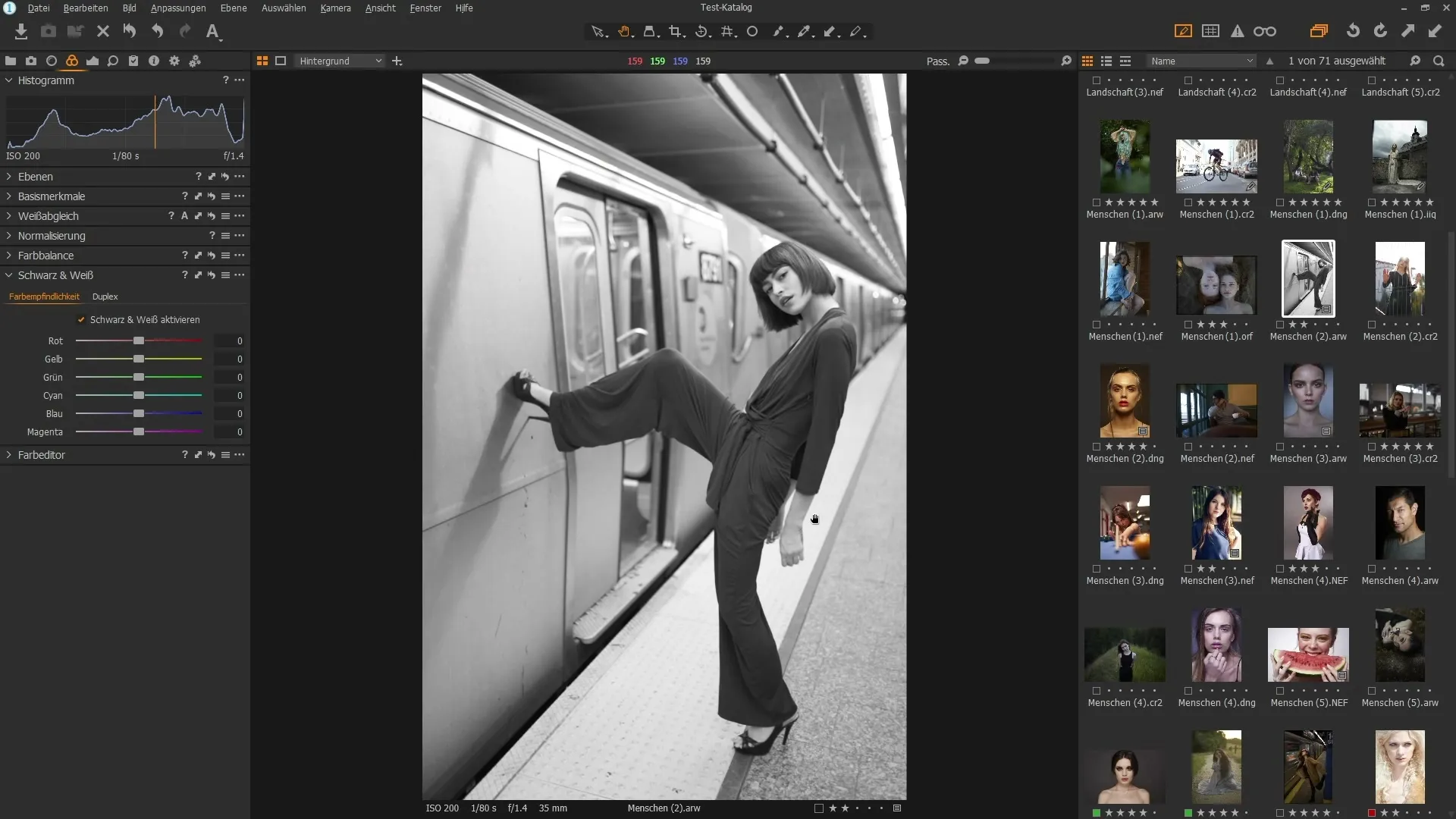
Bewege die Schieberegler nach links oder rechts und beobachte, wie sich die Tonwerte im Bild verändern. Achte besonders auf die Hauttöne; sie sind oft schwierig zu handhaben und erfordern eine vorsichtige Anpassung.
Zusammenfassung – Capture One Pro: Werkzeuge zur Farbkorrektur effektiv nutzen
Du hast jetzt gelernt, wie du die Farbwerkzeuge in Capture One Pro nutzen kannst, um den Weißabgleich durchzuführen, die Farbbalance anzupassen und Schwarz-Weiß-Umwandlungen zu optimieren. Mit diesen Techniken bist du in der Lage, die Farbintensität und -treue deiner Bilder erheblich zu verbessern.
FAQ
Wie führe ich einen Weißabgleich in Capture One Pro durch?Du wählst die Pipette in der Farbpalette und klickst auf einen neutralen Bereich im Bild.
Was kann ich tun, um die Farbbalance meines Bildes zu ändern?Nutze die Farbbalance-Palette, um Schatten, Mitteltöne und Lichter individuell anzupassen.
Wie kann ich eine Schwarz-Weiß-Umwandlung in Capture One Pro erstellen?Aktiviere die Schwarz-Weiß-Option in der Farbpalette und passe die Farbempfindlichkeit nach Wunsch an.
Wie kann ich die Sättigung meiner Bilder steuern?Verändere die Sättigung über die entsprechenden Regler in der Farbpalette, um gezielte Anpassungen vorzunehmen.
Wie kann ich Vorher-Nachher-Vergleiche meiner Anpassungen sehen?Halte die Alt-Taste gedrückt und klicke auf das Pfeilsymbol in der Farbpalette.


